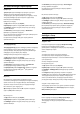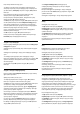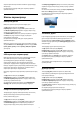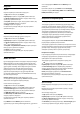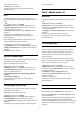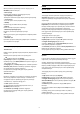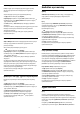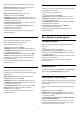User manual
көрсеткілерін басыңыз. 0 мәні автоматты түрде өшіруді
ажыратады.
5 - Қажет болса, мәзірді жабу үшін
(солға) түймесін
қайталап басыңыз.
12.6
Жалпы параметрлер
USB қатты дискісі
USB қатты дискісін орнату және пішімдеу үшін...
1 -
түймесін басыңыз да, Барлық
параметрлер опциясын таңдап, OK түймесін басыңыз.
2 - Жалпы параметрлер тармағын таңдап, мәзірге кіру
үшін
(оң) түймесін басыңыз.
3 - USB Hard Drive (USB қатты дискісі) опциясын таңдаңыз.
4 - Start (Іске қосу) опциясын таңдап, экрандағы
нұсқауларды орындаңыз.
5 - Қажет болса, мәзірді жабу үшін
(сол) түймесін
қайталап басыңыз.
USB қатты дискісін орнату әдісі туралы қосымша ақпарат
алу үшін Көмек ішінен Кілтсөздер опциясын таңдап, USB
қатты дискісі, орнату немесе Орнату, USB қатты дискісі
деп іздеңіз.
USB пернетақта параметрлері
USB пернетақтасын орнату үшін теледидарды қосыңыз
және USB пернетақтасын теледидардағы USB
қосылымдарының біреуіне жалғаңыз. Теледидар
пернетақтаны бірінші рет анықтағанда пернетақта
орналасуын таңдауға және таңдауды сынақтан өткізуге
болады. Алдымен Cyrillic (кириллица) немесе Greek (грек)
пернетақта орналасуын таңдасаңыз, қосымша латын
пернетақта орналасуын таңдай аласыз.
Орналасу таңдалған кезде пернетақта орналасуын өзгерту
үшін…
1 -
түймесін басыңыз да, Барлық
параметрлер опциясын таңдап, OK түймесін басыңыз.
2 - Жалпы параметрлер тармағын таңдап, мәзірге кіру
үшін
(оң) түймесін басыңыз.
3 - Пернетақта орнатылуын бастау үшін USB Keyboard
Settings (USB пернетақта параметрлерін) таңдаңыз.
Philips логотипінің жарықтығы
Теледидардың алдыңғы жағындағы Philips логотипінің
жарықтығын өшіруге немесе реттеуге болады.
Реттеу немесе өшіру үшін…
1 -
түймесін басыңыз да, Барлық
параметрлер опциясын таңдап, OK түймесін басыңыз.
2 - General Settings (Жалпы параметрлер) тармағын
таңдап, мәзірге кіру үшін
(оңға) түймесін басыңыз.
3 - Philips Logo Brightness (Philips логотипінің ашықтығы)
тармағын таңдап, мәзірге кіру үшін
(оң жақ) түймесін
басыңыз.
4 - Логотиптің ашықтығын өшіру үшін Ең аз, Орташа, Ең
көп немесе Өшіру тармағын таңдаңыз.
5 - Қажет болса, мәзірді жабу үшін
(солға) түймесін
қайталап басыңыз.
Үй немесе дүкен
Егер теледидар дүкенде орнатылған болса, теледидарды
дүкен ішіндегі жарнамалық баннерді көрсететін етіп
орнатуға болады. Сурет мәнері параметрі Жанды күйіне
автоматты түрде орнатылады. Таймерді өшіру функциясы
ажыратылады.
Теледидарды дүкен орнына реттеу үшін…
1 -
түймесін басыңыз да, Барлық
параметрлер опциясын таңдап, OK түймесін басыңыз.
2 - Жалпы параметрлер тармағын таңдап, мәзірге кіру
үшін
(оң) түймесін басыңыз.
3 - Location (Орын) > Shop (Дүкен) тармағын таңдаңыз.
4 - Қажет болса, мәзірді жабу үшін
(сол) түймесін
қайталап басыңыз.
Теледидарды үйде пайдалансаңыз, теледидарды үй
орнына реттеңіз.
Дүкенді орнату
Теледидар Дүкен режиміне орнатылса, белгілі бір
көрсетілімнің қолжетімділігін дүкенде пайдаланылатын
етіп орнатуға болады.
1 -
түймесін басыңыз да, Барлық
параметрлер опциясын таңдап, OK түймесін басыңыз.
2 - Жалпы параметрлер тармағын таңдап, мәзірге кіру
үшін
(оң) түймесін басыңыз.
3 - Дүкен реттеуі тармағын таңдап, мәзірге кіру үшін
(оң)
түймесін басыңыз.
4 - Параметрлерді қажетінше өзгертіңіз.
5 - Қажет болса, мәзірді жабу үшін
(сол) түймесін
қайталап басыңыз.
64